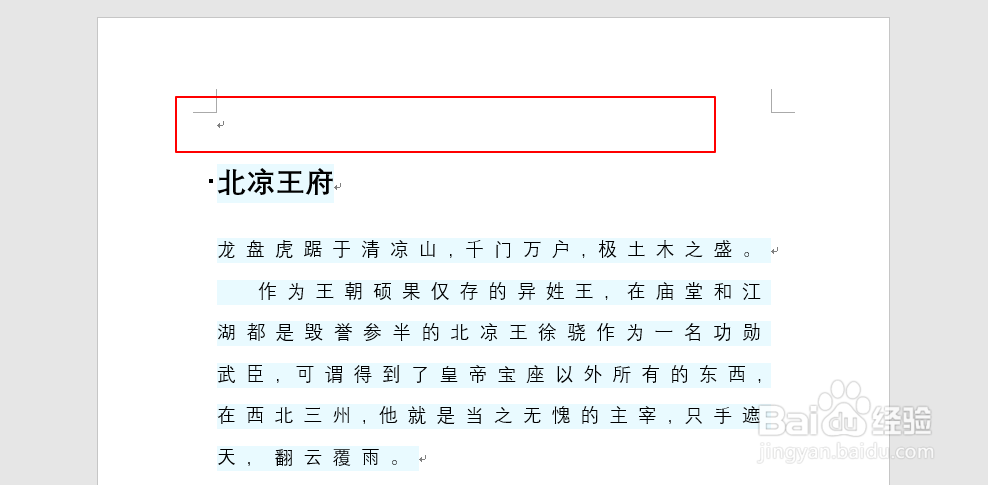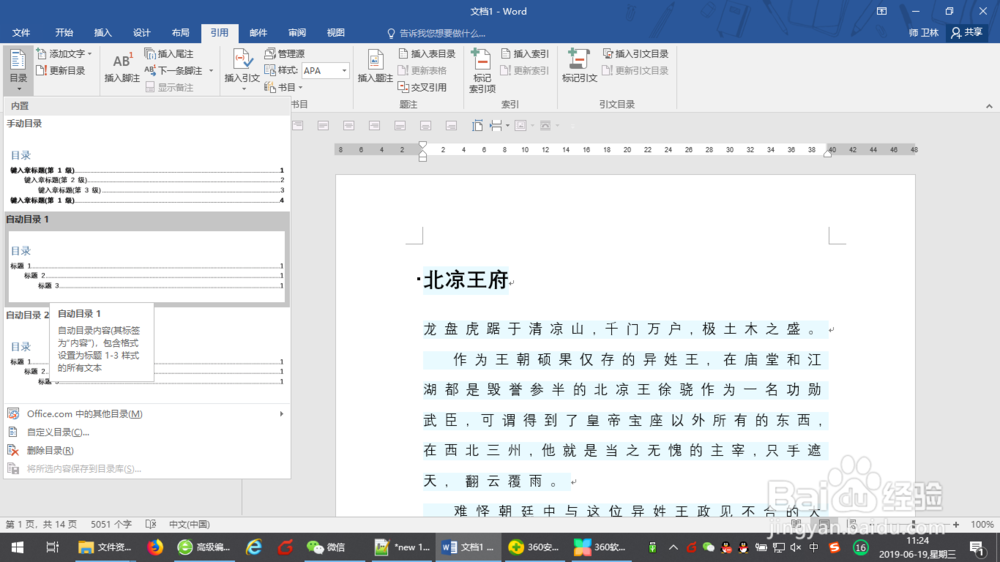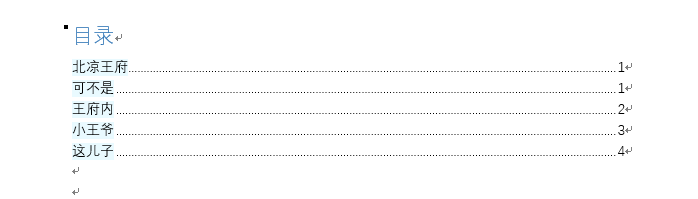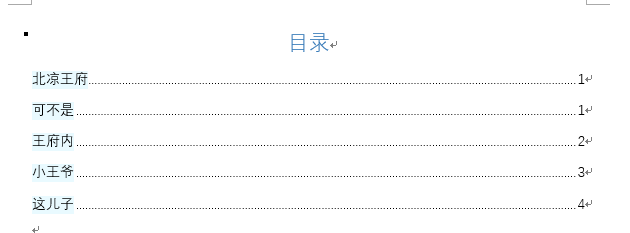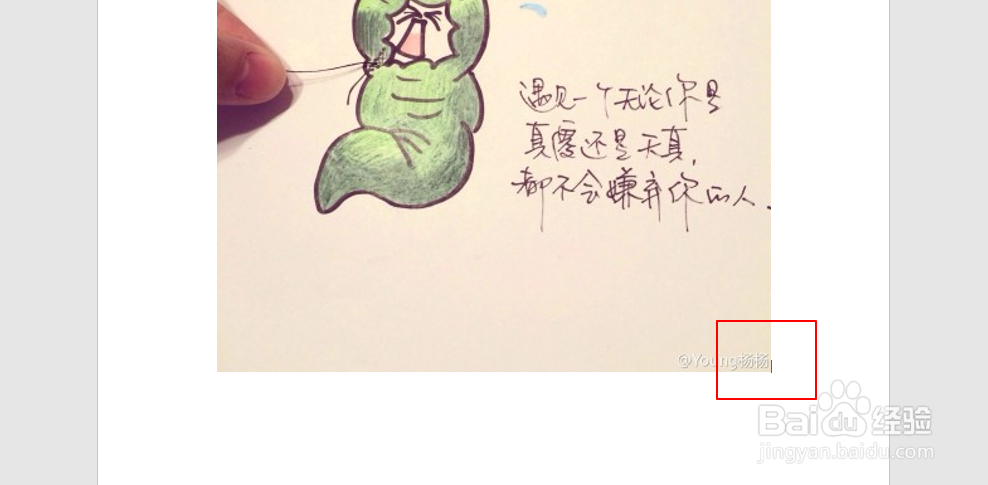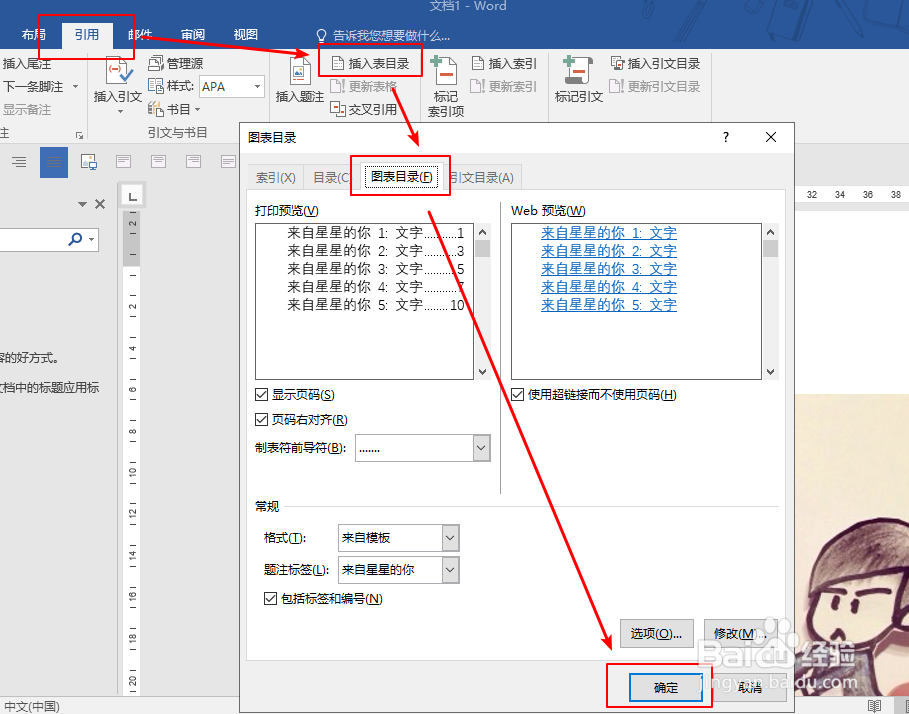word自动生成图表清单、自动生成目录如何实现
自动生成目录和生成图表清单。
自动生成目录
1、将文章内容设置标题样式
2、将鼠标光标移动到需要生成目录的第一页位置。点击“引用”--“目录”--“自动目录1/自动目录2”
3、查看自动生成的目录,根据自己的需要进行字体和行间距的设置。自动生成目录就OK了。
自动生成图表清单
1、光标移动至需要处理的标位置。
2、按步骤执行如下操作:“引用”--“插入题注”--“新建标签”--填写标签名称--点击确定。图表题注自动生成。
3、所有需要进行设置题注的图标,重复上一步步骤即可。
4、生成图表目录,执行如下操作:鼠标移动至需要生成图表目录的位置,然后执行“引用”--“插入表目录”--点击确定。即可。
声明:本网站引用、摘录或转载内容仅供网站访问者交流或参考,不代表本站立场,如存在版权或非法内容,请联系站长删除,联系邮箱:site.kefu@qq.com。
阅读量:51
阅读量:96
阅读量:29
阅读量:51
阅读量:35